Beberapa kali aku mendapati saat menyalakan komputer/laptop, BIOS menunjukkan gejala normal, tidak ada peringatan buzzer terjadi gangguan pada sistem, Windows terload sempurna, tetapi kemudian tidak muncul apa2 hanya hitam, sesekali ditemani simbol mouse, tidak segera muncul tampilan desktop (baca juga: 7 cara mengatasi laptop lemot)
Dan anak2 di sekolah klo sudah menemukan kasus semacam ini, dimana tampilan desktopnya tidak keluar2 kemudian menyerah dan meninggalkan komputer, gabung dengan temennya yang komputernya masih waras. He, sebenernya itu komputer masih waras kok, cuma sedikit butuh perhatian. Masih mending karena berarti kerusakannya bukan di hardware (baca: mengatasi komputer restart terus pada saat booting)
Mengapa Windows tidak bisa menampilkan desktop dan hanya menampilkan blank screen berwarna hitam? hal ini bisa terjadi karena aplikasi Windows Explorer tidak dijalankan dalam start up Windows, secara default, setiap Windows menyala maka dia langsung meload Windows Explorer, tetapi, bisa saja ketika komputer sempat terinfeksi virus maka registry / setting load explorer terhapus, baik oleh virus/antivirus karena memang sering digunakan oleh virus untuk men-trigger dirinya sendiri pada saat Windows diload.
Bagaimana mengatasi blank black screen pada Windows karena gagal meload desktop ini?
Ketik bersamaan tombol CTRL+ALT+DEL untuk menampilkan Task Manager, pada beberapa versi Windows memencet kombinasi huruf itu akan memunculkan menu yang salah satunya menjalankan task manager. Setelah membuka task manager, pada bagian File – Run masukan kata “explorer” atau “explorer.exe” nanti secara otomatis, Windows akan membuka windows explorer dan tampilan desktop akan tampil seperti seharusnya.
Hanya saja, cara ini bersifat temporary, atau setiap kali kita restart Windows, kita harus menekan CTRL+ALT+DEL dan memasukan run explorer secara manual. Untuk cara yang bersifat permanent agar setiap windows masuk tidak lagi macet di black screen ada caranya sendiri yang bisa dilakukan setelah kita tampilan desktop komputer tampil di layar kita.
Cara pertama adalah memasukkan file aplikasi windows explorer / minimal shortcut dari aplikasi windows explorer ke dalam folder start up nya Windows. Jika pada Windows 7, Windows Vista / Windows XP yang menggunakan tombol start menu, kita dapat menaruh file explorer tersebut dalam Start Menu – All Program – Start Up. Drag n drop saja filenya kesana.
Jika menggunakan Windows 8 maka masuk saja ke folder
C:-Users-Nama_User-AppData-Roaming-Microsoft-Windows-Start Menu-Programs-Start Up
dan pastekan file explorer disana.
Cara kedua adalah dengan menggunakan bantuan registry editor. Buka registry editor dengan mengetik “regedit” pada search bar/ run menu. Kemudian cari salah satu dari key berikut
HKEY_CURRENT_USER-Software-Microsoft-Windows-CurrentVersion-Run
HKEY_LOCAL_MACHINE-Software-Microsoft-Windows-CurrentVersion-Run
Tambahkan String Value baru disana, isikan value name bebas, misal Explorer dengan value data
C://Windows/Explorer.exe
(Silahkan ganti slash dengan backslash, maaf dari kemaren bikin backslash gak sukses tampil disini) HKEY Current User adalah registry untuk masing2 user dalam komputer, sedangkan HKEY Local Machine berarti registry tersebut berlaku untuk semua user dalam komputer. Jika komputer yang dipakai menggunakan multiuser sebaiknya menggunakan HKLM sedangkan jika usernya tunggal cukup dengan HKCU.
Baca juga tulisan lain di anotherorion.com
- Tips membasmi virus shortcut tanpa antivirus
- Tips mengatasi koneksi internet putus
- Aneka tools penyelamat data komputer
- Mengatasi failed to connect to windows service
- Mengecek program svchost yang terinfeksi virus
Artikel ini terakhir diperbarui pada: 4 September 2017 untuk menjaga relevansi dengan kondisi terkini.






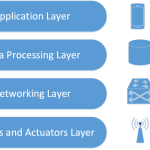

saya udah ngikut jln d atas tapi kok gak mun cul ya
apakah task manager tidak muncul mas?
jika tidak muncul solusi terakhir adalah install ulang, tapi jangan lupa backup file penting anda yang ada di drive C
Kalo gak bisa masuk ke task manager gimana mas
repot itu mas, kemungkinan Task Managernya di blokir. Harus ngebuka Run dengan cara pencet tombol Windows + R di keyboard, lalu enable Task Manager, bisa via registry editor atau GPEDIT. Bisa di cek di artikel saya tentang mengatasi task manager disabled oleh virus